
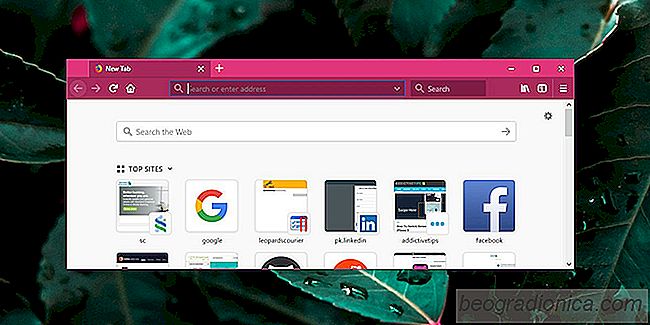
Aplikace v systĂ©mu Windows 10 zmÄ›nit svou barvu titulku tak, aby odpovĂdala akcentnĂ barvu nabĂdky Start, hlavnĂho panelu a panelu Action Center. Firefox nemÄ›l dlouhou dobu podporu pro tuto konkrĂ©tnĂ funkci, ale jejĂ aktuálnĂ stálá verze má nynĂ barevnĂ© titulnĂ pruhy. Neexistuje nic, co by kritizovalo provedenĂ tĂ©to funkce; Firefox má barevnĂ© titulky, stejnÄ› jako ostatnĂ aplikace v systĂ©mu Windows 10 má barevnĂ© titulky. Pokud se vám lĂbĂ trochu vĂce barvy, mĹŻĹľete vyzkoušet doplnÄ›k Native Dark pro Firefox a zĂskat barvu akcentu Windows 10 na panelu URL ve Firefoxu.
Nainstalujte Native Dark ve Firefoxu. OtevĹ™ete novou kartu a zobrazĂ se záhlavĂ a panel s adresou URL odrážejĂ barvu pĹ™Ăzvuku. DoplnÄ›k uÄŤinil nepatrnou zmÄ›nu v tom, Ĺľe lišta URL bude vĹľdy o nÄ›co tmavšà odstĂn barvy pĹ™Ăzvuku. PĹ™emýšlejte o tom, jak se barva titulkĹŻ lišà od barvy na hlavnĂm panelu a zĂskáte pĹ™edstavu o tom, jak bude vypadat.
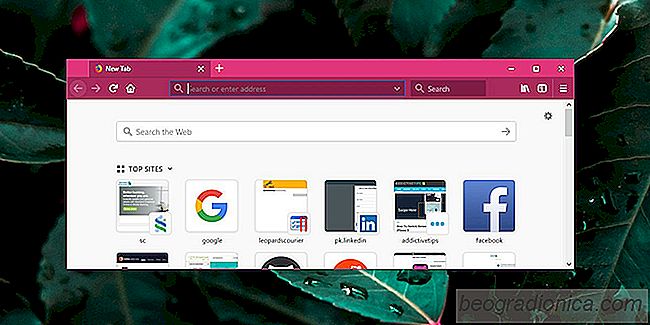
TlaÄŤĂtka nezmizĂ, pokud zvolĂte tmavou nebo svÄ›tlou barvu. Pro tmavĂ© barevnĂ© akcenty se tlaÄŤĂtka pro pĹ™ednĂ, zpÄ›tnĂ©, obnovovacĂ, domácĂ, záloĹľky, atd. ZmÄ›nĂ na bĂlou barvu. KdyĹľ zvolĂte barvu akcentu svÄ›tla (myslĂte si, Ĺľe je šedá nebo Ĺľlutá), tlaÄŤĂtka vedle panelu adresy URL se zmÄ›nĂ na ÄŤernĂ˝. KdyĹľ kliknete uvnitĹ™ panelu URL, tj. Je vybrán, kolem nÄ›j se objevĂ modrĂ˝ obrys. HlavnĂm dĹŻvodem je, Ĺľe dodateÄŤnĂ˝ bit barev neohroĹľuje pouĹľitelnost prohlĂĹľeÄŤe.
Barvy se aktualizujĂ automaticky, tj. Kdykoli zmÄ›nĂte barvu pĹ™ĂzvukĹŻ z aplikace NastavenĂ v systĂ©mu Windows 10, zmÄ›nĂ se titulnĂ bar Firefoxu a barvy čárovĂ© barvy URL
My by mÄ›l poukázat na to, Ĺľe v pĹ™ĂpadÄ› vdovy 10 nejsou pĹ™i nastavovánĂ vlastnĂ barvy pĹ™Ăzvuku podporovány všechny barvy. SystĂ©m Windows 10 vám nabĂzĂ vĂ˝bÄ›r barvy a mĹŻĹľete zadat hodnoty barvy RGB, ale pokud zadáte nepodporovanou barvu, nebudete ji moci vybrat. V tomtĂ©Ĺľ duchu jsou takĂ© nÄ›kterĂ© barvy, kterĂ© mĹŻĹľete nastavit, ale bude to obtĂĹľnĂ© vidÄ›t v systĂ©mu Windows 10. Pokud vyberete jednu z tÄ›chto barev, je moĹľnĂ©, Ĺľe tmavá barva adresy URL ve Firefoxu nemusĂ vypadat jako dobrá , nebo s nĂm mĹŻĹľete pracovat stejnÄ› snadno. Mimo tohoto scĂ©náře je doplnÄ›k inteligentnÄ› vytvoĹ™en a pĹ™inášà to, co slibuje.

Jak snadno spárovat pĂsma Google správnÄ›
KdyĹľ vytvoĹ™Ăte dokument, pravidlem je pouĹľitĂ pouze jednoho pĂsma. PouĹľitĂ vĂce pĂsem nenĂ nikdy dobrĂ˝ nápad. Toto pravidlo vynechá okno, kdyĹľ navrhujete pro tisk nebo web. PouĹľitĂ rĹŻznĂ˝ch pĂsem mĹŻĹľe skuteÄŤnÄ› udÄ›lat plakát nebo bannerovĂ˝ obrázek vypadat dobĹ™e. HledánĂ pĂsem nenĂ snadnĂ©, ale jejich spárovánĂ je ještÄ› těžšĂ.
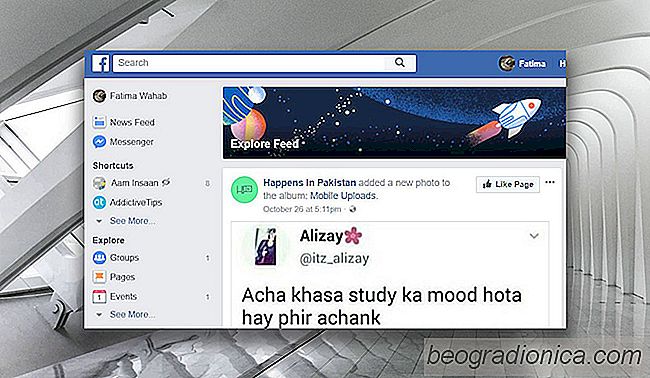
Jak zobrazit obsah kazety Explore Feed na Facebooku
Aplikace Facebook pro systĂ©m iOS a Android obsahujĂ aplikaci Explore Feed záloĹľka. Tato karta byla reprezentována raketovĂ˝m symbolem. Karta VĂ˝zkumnĂ˝ kanál na Facebooku vám ukázala trendovĂ© pĹ™ĂspÄ›vky ve vašem okruhu přátel, stejnÄ› jako z oblĂbenĂ˝ch stránek. Karta vám neukázala, co sdĂlĂte nebo ÄŤtete přátelĂ©.